Du är trött på ditt Apple Watch-ansikte och vill ändra det. Det finns många inbyggda ansikten inbyggda i din Apple Watch samt massor av tredjepartsappar för urtavlor. I den här artikeln ska jag visa dig hur man byter ett Apple Watch-ansikte !
Hur du ändrar din Apple Watch Face
Håll ner Apple Watch-ansiktet. Du kan svepa åt vänster eller höger för att välja från standard Apple Watch-ansikten. Du kan också trycka på Anpassa för att göra dessa inbyggda klockor lite mer unika för dig.
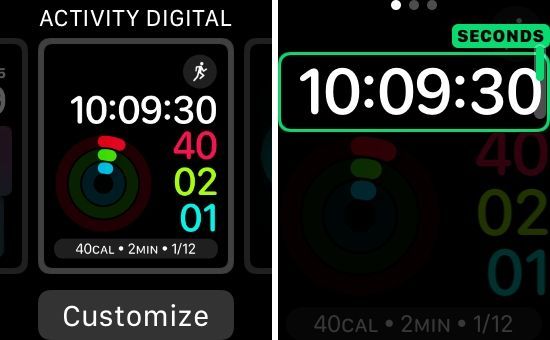
Om du sveper hela vägen till höger ser du alternativet att lägga till ett nytt standardur.
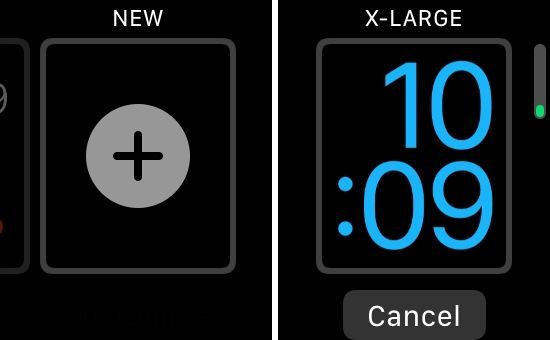
Hitta fler klockans ansikten i iPhone Watch-appen
Det kan vara lite lättare att navigera genom Watch-appen på din iPhone när du vill ändra ett Apple Watch-ansikte. Öppna Watch-appen och tryck på Face Gallery på fliken längst ner på skärmen.
När du hittar ett urtavla du gillar, tryck på det. Du får några anpassningsalternativ för att verkligen göra klockans ansikte unikt för dig. När du är klar trycker du på Lägg till .
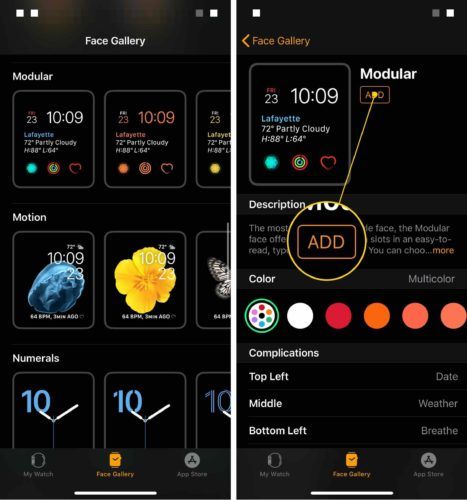
Du ser att klockans ansikte du just lagt till nu är ditt Apple Watch-ansikte!

Ladda ner nya Apple Watch Faces
Du kan få tillgång till många fler Apple Watch-ansikten genom att installera en Watch face-app. Öppna App Store på din iPhone och tryck på Sök flik. Skriv “Apple Watch face” i sökrutan och tryck på Sök .
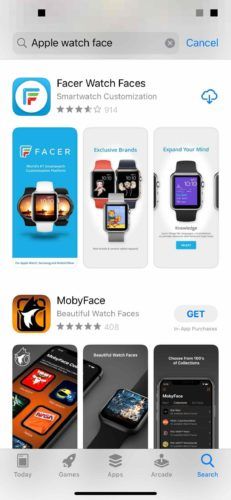
Det finns till ton av Apple Watch-ansiktsappar i App Store, men de flesta är inte värda att ladda ner. Ett par som jag rekommenderar är Titta på ansiktsalbum och Gör klockans ansikten .
För att installera en Watch face-app, tryck på installationsknappen till höger. Eftersom jag har installerat appen Facer Watch Faces tidigare ser installationsknappen ut som ett moln med en pil som pekar nedåt. Om det är en app du inte har installerat tidigare ser du en knapp som säger Skaffa sig .
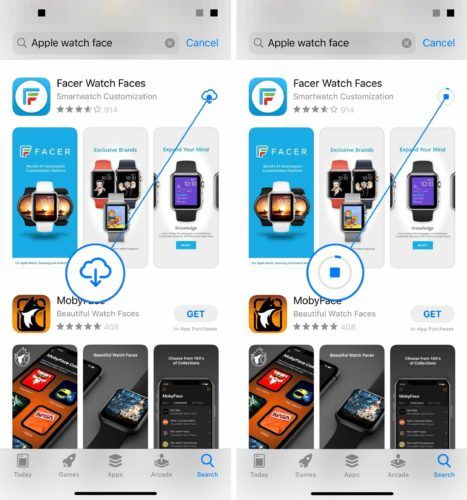
äktenskapsproblem på grund av styvbarn
Öppna sedan din nya Watch face-app på din iPhone. Bläddra runt eller använd sökfunktionen för att hitta ett nytt Apple Watch-ansikte. Jag valde Space Watch-ansiktet från Facer.
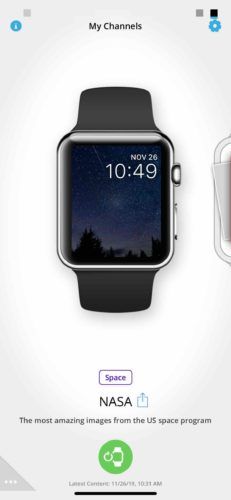
Många Apple Watch-appar som Facer fungerar genom att synkronisera ett album till din Apple Watch. För att synkronisera lämpligt album, öppna Watch-appen och tryck på Min klocka flik. Tryck sedan på Bilder -> Synkroniserat album -> Facer (eller namnet på din urtavla-app) .
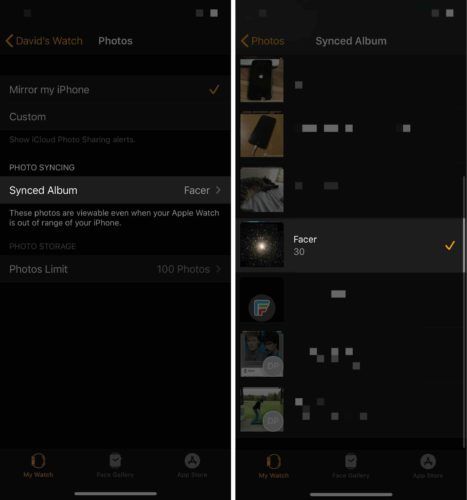
För att ett synkroniserat album ska visas som ditt Apple Watch-ansikte måste du välja Foton ansikte på din Apple Watch. Håll ner Apple Watch-ansiktet och svep sedan åt vänster till höger tills du når Photos-ansiktet.
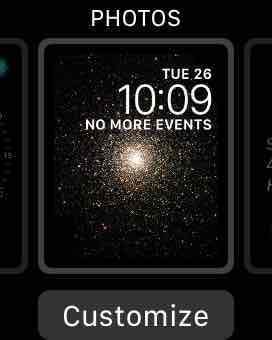
Apple Watch Face: Ändrad!
Du har framgångsrikt ändrat ditt Apple Watch-ansikte! Jag vet att den här processen kan vara lite tråkig, så lämna gärna en kommentar nedan om du har några andra frågor. Vi har en hel del Apple Watch-handledning på vår Youtube-kanal om du vill lära dig mer.